默认输入法在哪里设置win10 win10电脑怎么设置默认输入法
更新时间:2023-08-14 15:47:33作者:jhuang
在使用电脑的时候,我们经常需要使用中文输入法来进行文字输入,而在win10系统中,我们可以通过简单的设置来将中文输入法设为默认输入法,以便更方便地进行中文输入。许多用户还不懂默认输入法在哪里设置win10系统,其实方法不难,接下来就和小编一起来学习下win10电脑怎么设置默认输入法的方法。
Win10系统怎么设置默认输入法:
1、鼠标的右键点击“开始”图标按钮,接着在弹出的菜单选项框中找到“控制面板”选项并点击它。或者点击开始--windows系统--控制面板。

2、然后点击“控制面板”选项后,这个时间系统就会打开的“控制面板”对话窗口。如下图所示:
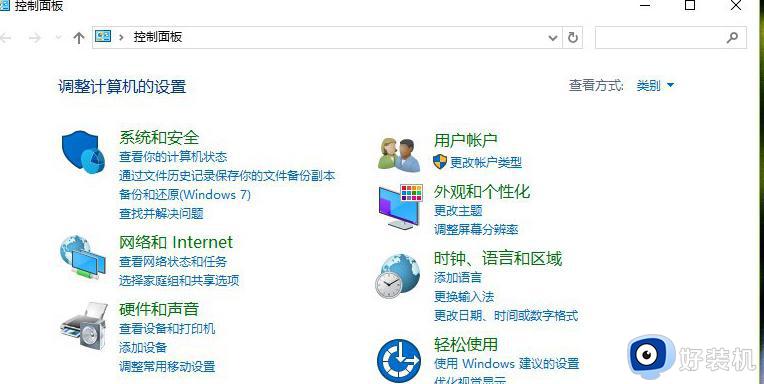
3、在打开的“控制面板”的对话窗口里,找到“时钟、语言和区域”下的“更换输入法”的选项并点击它。如下图所示:
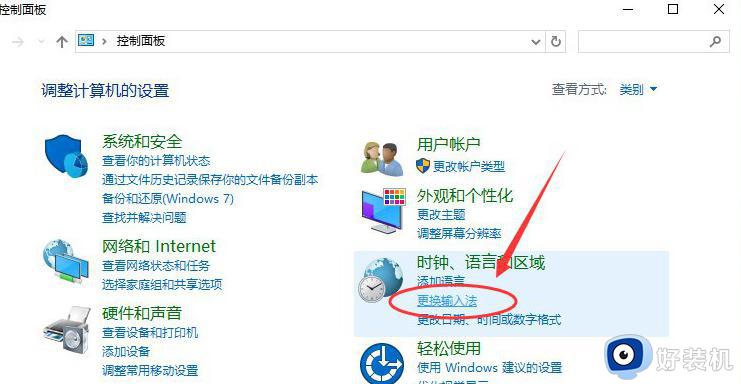
4、接着在跳转的“语言”对话窗口中,我们找到左侧的“高级设置”选项并点中它。如下图所示:
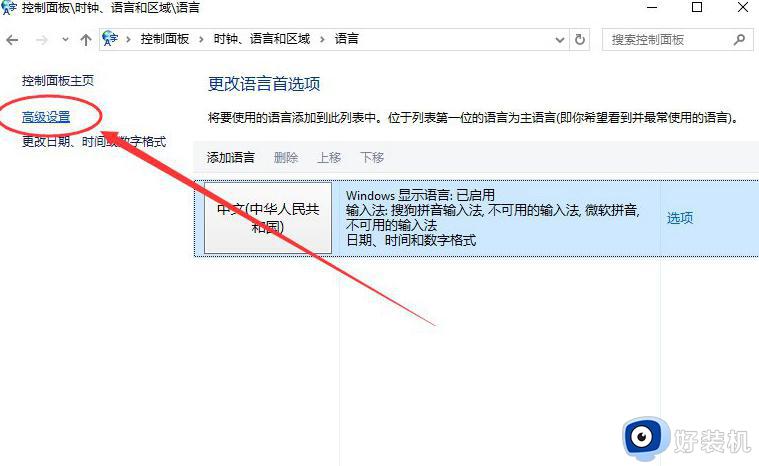
5、在高级设置对话窗口里,我们找到“替代默认输入法”项,默认的是“中文(简体,中国)-不可用的输入法”。如下图所示:
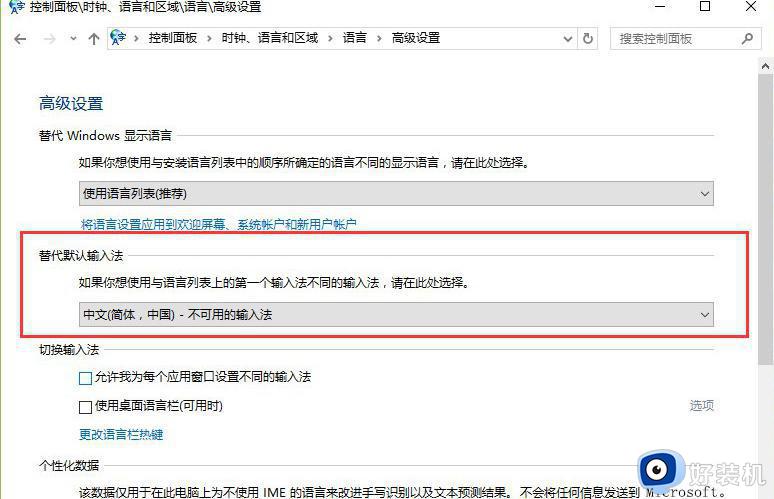
6、然后我们将它选择需要设置为默认的输入法。比如“中文(简体,中国)-搜狗拼音输入法”。再点重“保存”按钮。如保存后无效,则需要重启计算机。如下图所示:
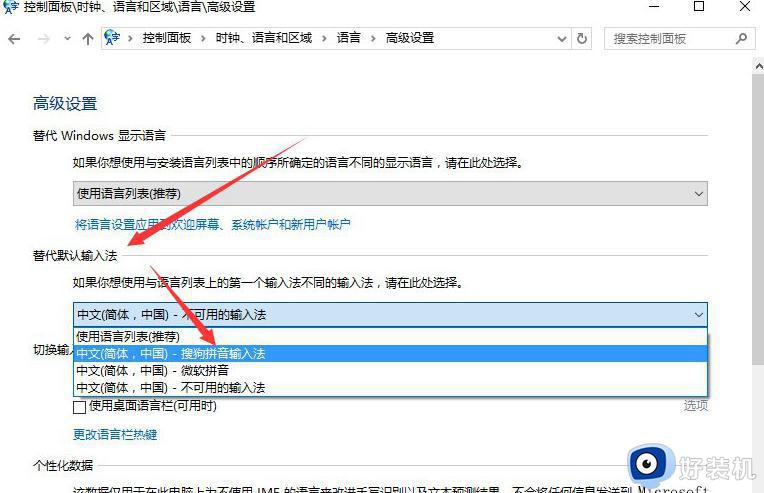
以上是Win10系统默认输入法设置教程的全部内容,如果您需要设置默认输入法,可以按照小编的方法进行解决,我们希望这篇文章能够帮助到大家。
默认输入法在哪里设置win10 win10电脑怎么设置默认输入法相关教程
- window10默认输入法在哪里设置 快速设置win10默认输入法的方法
- win10怎么把英文输入法设为默认 win10把英文输入法设置为默认的方法
- win10默认输入法改不了怎么办 win10更改不了默认输入法解决方法
- win10的输入法设置在哪里打开 win10系统怎么打开输入法设置
- win10 怎么默认输入法 win10设置默认输入法的步骤
- win10默认英文输入法设置方法 win10微软输入法如何默认英文
- win10怎么设置默认输入法 win10设置默认输入法的方法
- win10 怎么把英文设置为默认 win10如何将输入法设置为默认英文
- win10专业版更改默认输入法如何操作 win10更换默认输入法的方法
- window10默认输入法设置为英文方法 windows10输入法怎么设置默认英文
- win10拼音打字没有预选框怎么办 win10微软拼音打字没有选字框修复方法
- win10你的电脑不能投影到其他屏幕怎么回事 win10电脑提示你的电脑不能投影到其他屏幕如何处理
- win10任务栏没反应怎么办 win10任务栏无响应如何修复
- win10频繁断网重启才能连上怎么回事?win10老是断网需重启如何解决
- win10批量卸载字体的步骤 win10如何批量卸载字体
- win10配置在哪里看 win10配置怎么看
win10教程推荐
- 1 win10亮度调节失效怎么办 win10亮度调节没有反应处理方法
- 2 win10屏幕分辨率被锁定了怎么解除 win10电脑屏幕分辨率被锁定解决方法
- 3 win10怎么看电脑配置和型号 电脑windows10在哪里看配置
- 4 win10内存16g可用8g怎么办 win10内存16g显示只有8g可用完美解决方法
- 5 win10的ipv4怎么设置地址 win10如何设置ipv4地址
- 6 苹果电脑双系统win10启动不了怎么办 苹果双系统进不去win10系统处理方法
- 7 win10更换系统盘如何设置 win10电脑怎么更换系统盘
- 8 win10输入法没了语言栏也消失了怎么回事 win10输入法语言栏不见了如何解决
- 9 win10资源管理器卡死无响应怎么办 win10资源管理器未响应死机处理方法
- 10 win10没有自带游戏怎么办 win10系统自带游戏隐藏了的解决办法
